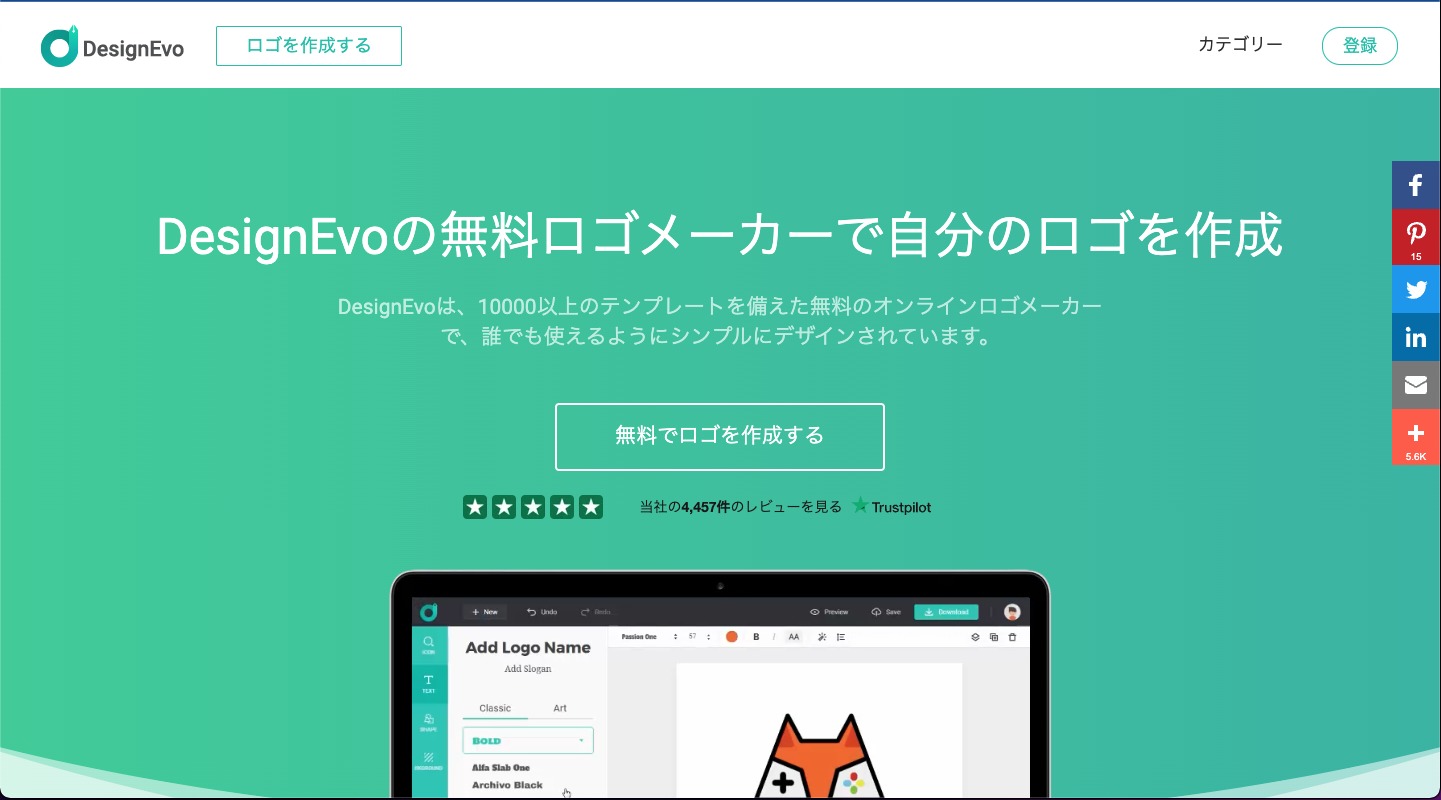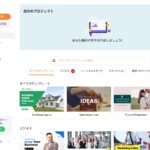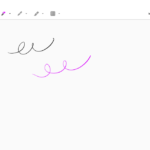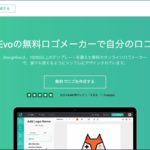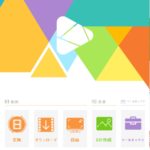WonderFox HD Video Converter Factory Proを試してみた【PR】
まいどっ、
2022年も早くも2日過ぎました。コロナの正月もこれで2回目ですね。もう第何波かわからなくなってきましたが、オミクロン株が日本でも増えてきました。ニュースで海外の映像とかみていると本当にマスクをしていない人が多いです。それで感染拡大と言われても…っていう感じですが、人は人、せめて自分自身だけでも守るように考えないといけないですね。
WonderFox HD Video Converter Factory Pro-超高速HD変換ソフト
先日WonderFoxさんよりご提案いただきまして、レビュー記事を書かせていただくことになりました。
このソフトは動画&音楽形式変換、動画編集、動画&音楽ダウンロード、スクリーン録画、GIF作成などを行うことができる統合ソフトになります。ホームページには以下のように説明が書いてあります。
HD動画を500種類以上の形式や端末へ変換―簡単かつ高速より高品質な動画ファイルを作成することに役立つ
YouTube等にアップする際、保存形式の変換等に活用できそうですね。それでは実際に使ってみることにしましょう。
WonderFox HD Video Converter Factory Pro―超高速HD動画変換ソフト
まずは使ってみよう!
Windowsマシンにインストールして、起動すると下記のような画面が開きます。
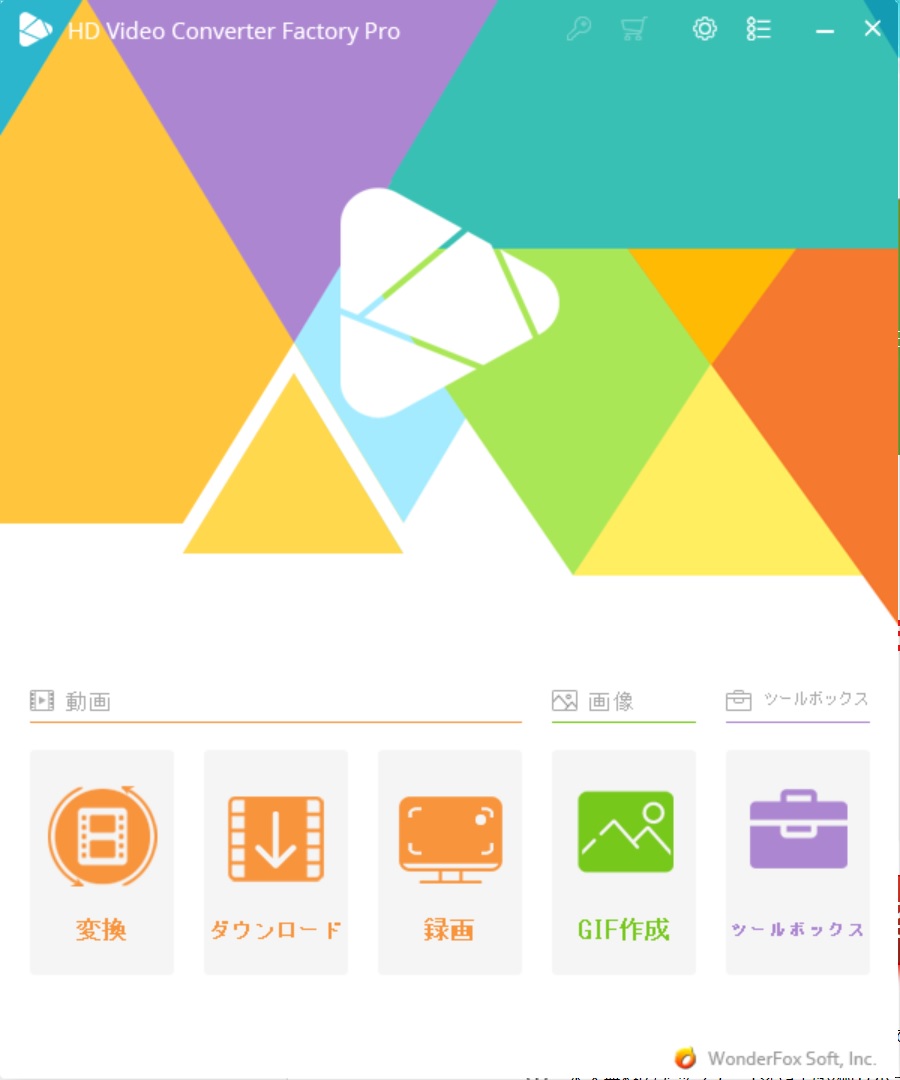
動画は、「変換」「ダウンロード」「録画」、画像は、「GIF作成」、最後に「ツールボックス」というのがあります。
「変換」では以下のことができます。
- MP4、AVI、MOV、Apple ProRes、MPG、MTS、H264、DIVX、XVID、MPEG4、WAV、MP3、AC3、AAC、DTS、IPhone、SONY、Fireなど500+の動画フォーマットやデバイス用フォーマットへ変換
- 特殊効果、スクリーン分割、切り取り、切り抜き加工、マージ、ウォーターマーク、回転、字幕等の簡易編集。
「ダウンロード」では以下のことができます。
- YouTube、ニコニコ動画、TVer、Twitter、Gyao!、Dailymotionなど300以上の動画共有サイトから動画(HD動画、4K動画、VR動画、MV、M3U8動画など)、音楽、字幕をダウンロード。
「録画」では以下のことができます。
- パソコン画面に表示される内容の録画。
「GIF作成」では以下のことができます。
- 動画や画像をGIFアニメに作成
「ツールボックス」は以下のことができます。
- 着信音作成、字幕抽出
無茶苦茶多機能ですね。これだけ多機能なのに価格は通常7760円のところ、キャンペーン時には3880円となります(PC1台の永久ライセンスの場合)。
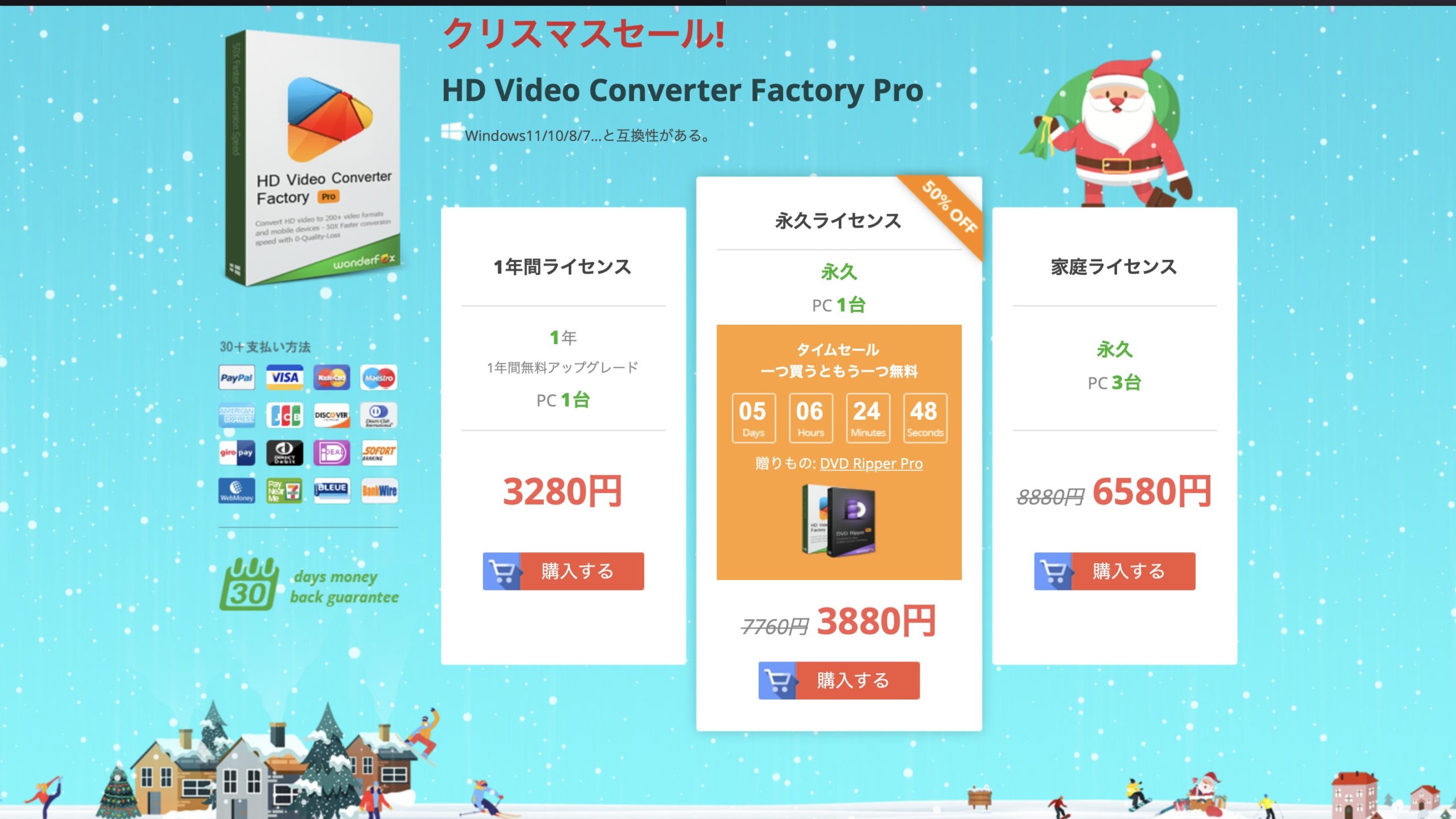
変換機能を使ってみる
では、早速使ってみたいと思います。「変換」をクリックするとビデオコンバーターとなります。
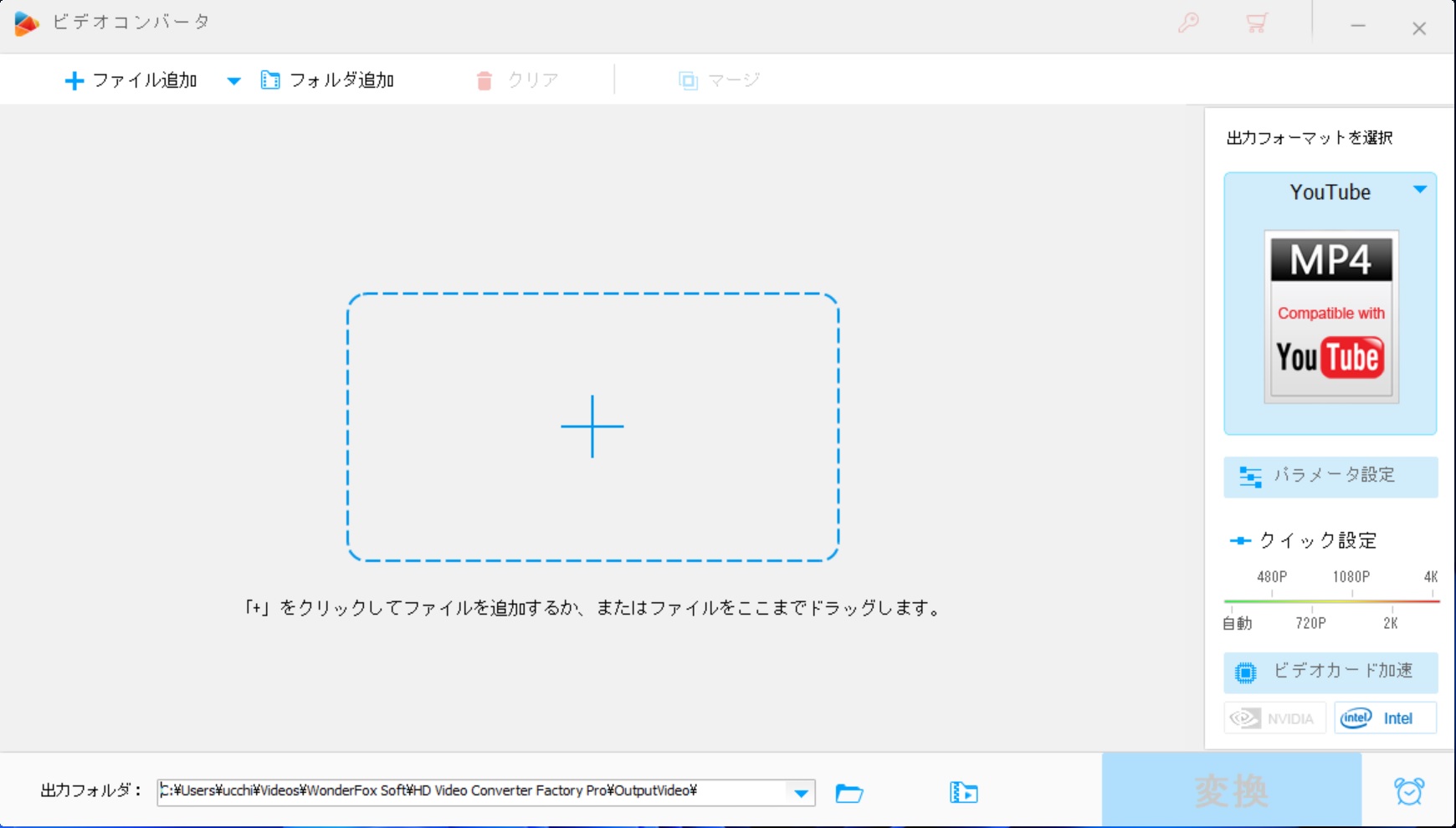
とてもシンプルな画面でマニュアルを確認しなくても使えそうですね。
右側にある、「出力フォーマットを選択」をクリックするとプリセットがたくさん並んでいて、自分が使いたい形式のを選択するだけ、色々と設定しなくて済むのでとっても楽ちん!これだけのプリセットがあれば困ることはないでしょう。
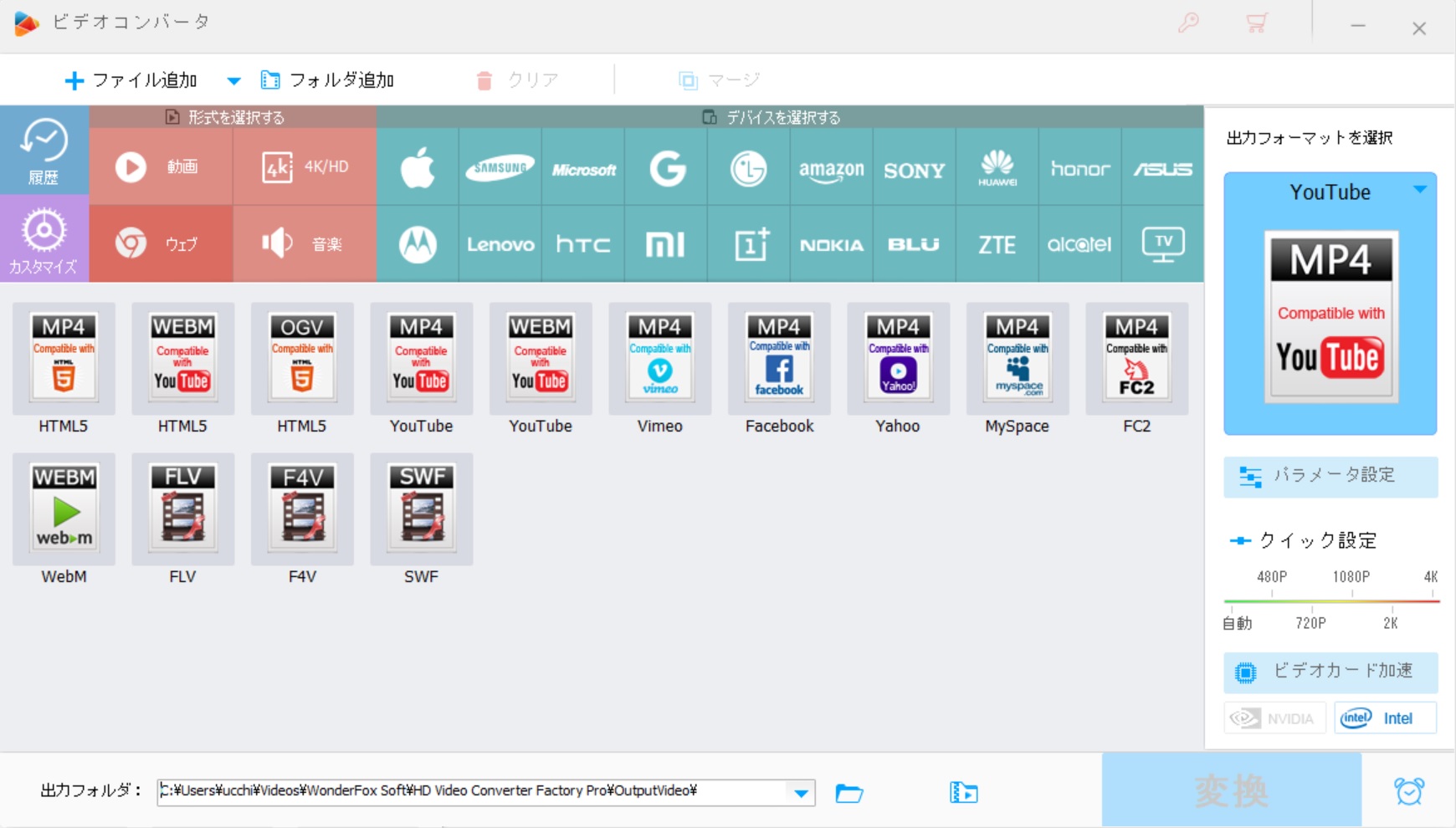
動画を追加してみるとこんな感じになります。これもなんとかわかりそうですね。
動画を見てみると、人物が映り込んでしまっています。その部分をクリップして写っていない動画にしてみましょう。
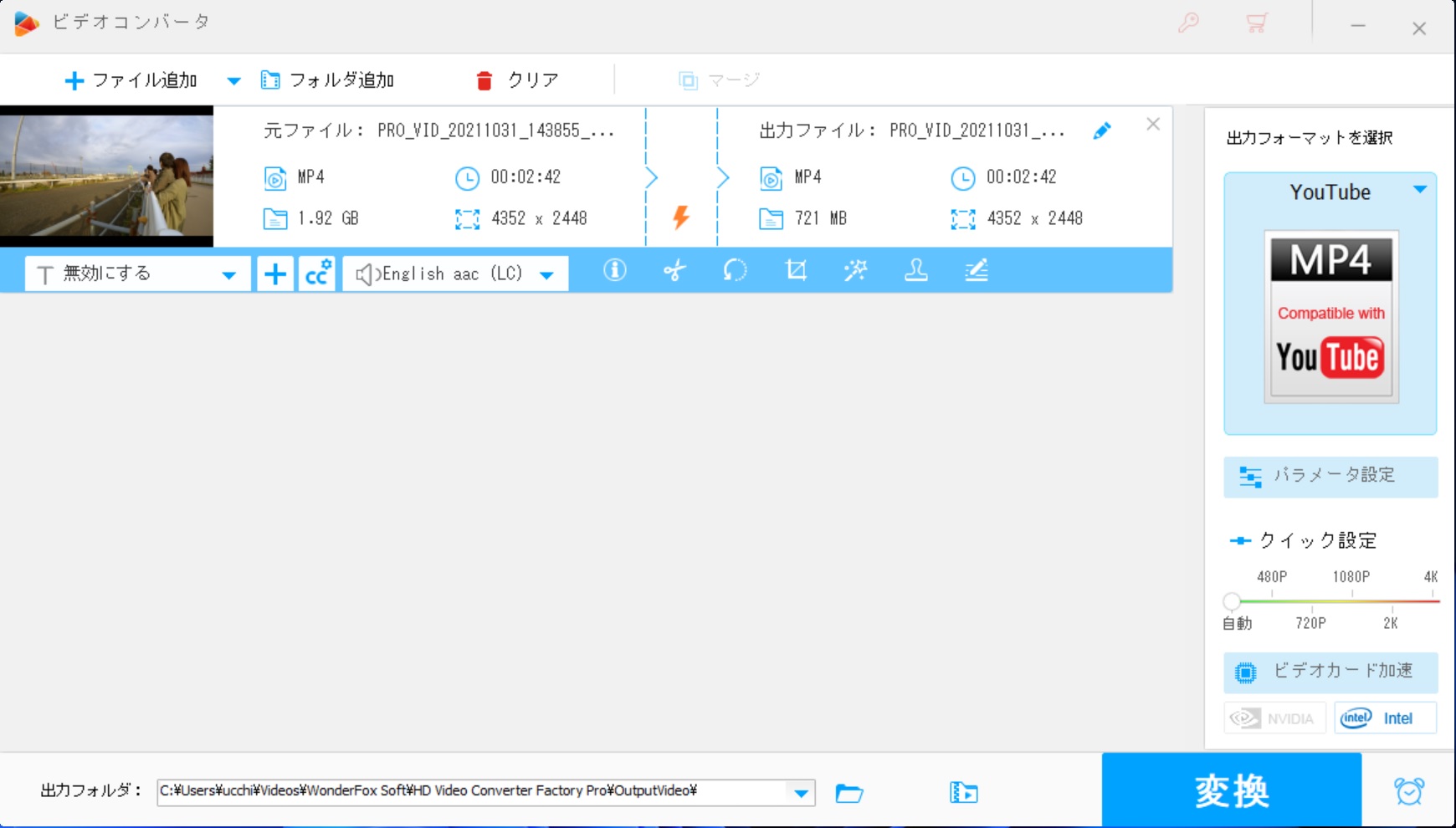
まずは、該当部分を切り取ります。タイムラインの赤三角を動かしながら動画を動かし、青いスライダーで必要部分を選択します。切り取りたいところが決まったら、緑色の「切り取り」ボタンをクリックすると、切り取った部分が下に並んでいきます。
それを複数繰り返して、複数のクリップを作ることも可能です。最後に青い「OK」ボタンをクリックすることで切り出し作業は完了です。
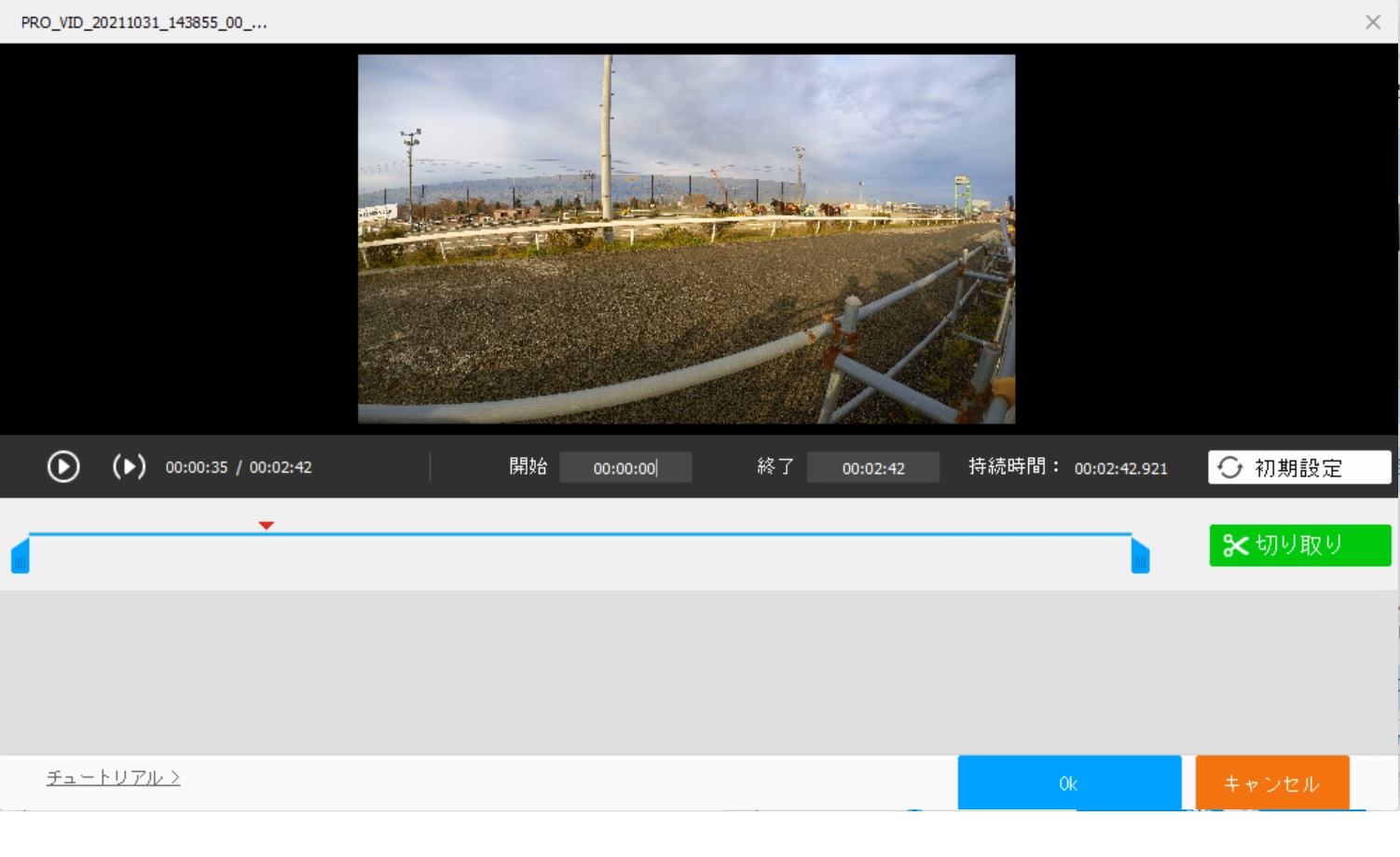
ただし複数にカットして、それぞれに別の編集はできないようです。今回は頭のカットのみ切り取りをしようとしたのですが、一緒に切り出したものも同じように切り取られてしまいました。ここは一旦「変換」をかけてファイルを分け、ファイルごとに必要な編集をかけ最後にマージするしかないようです。
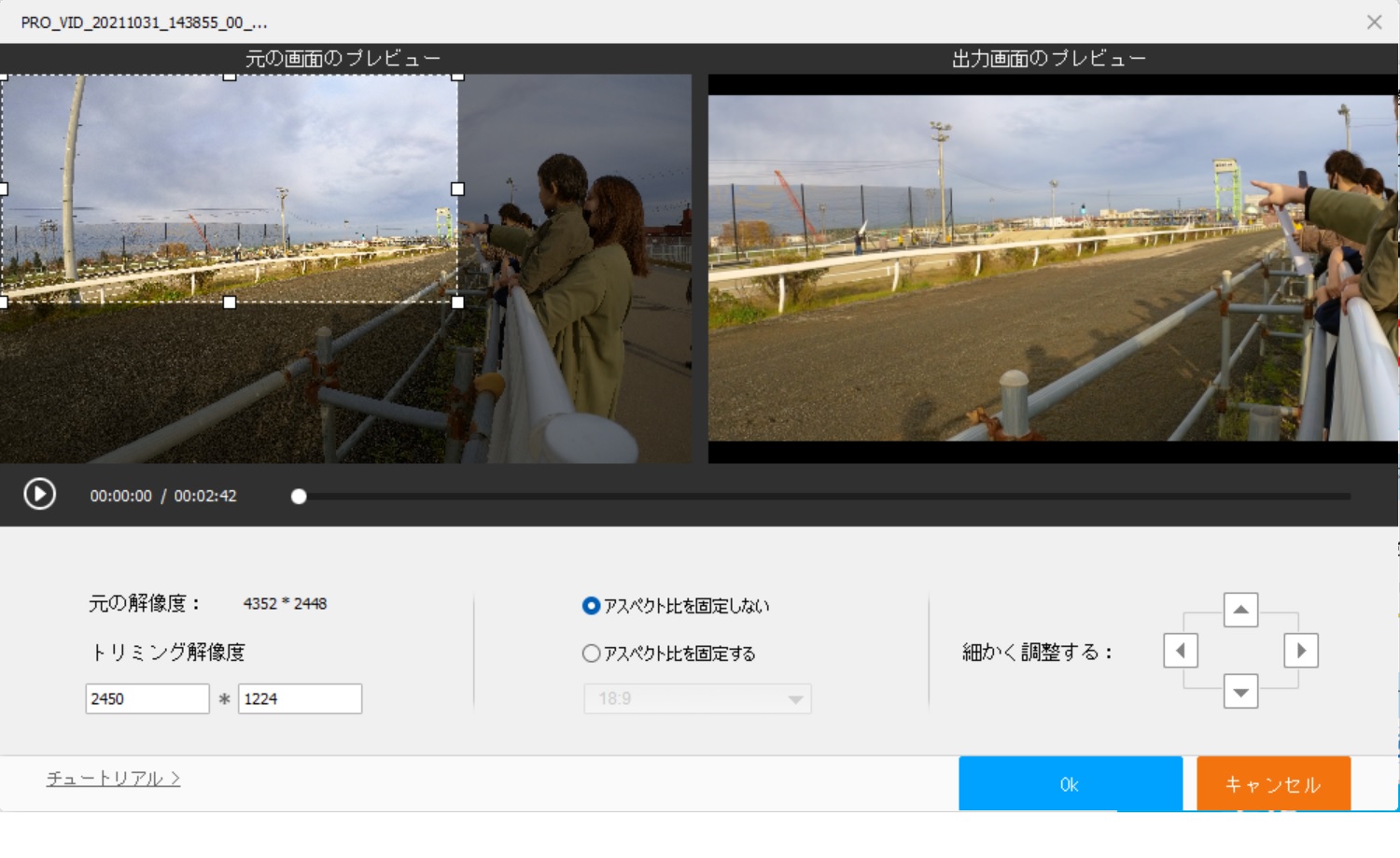
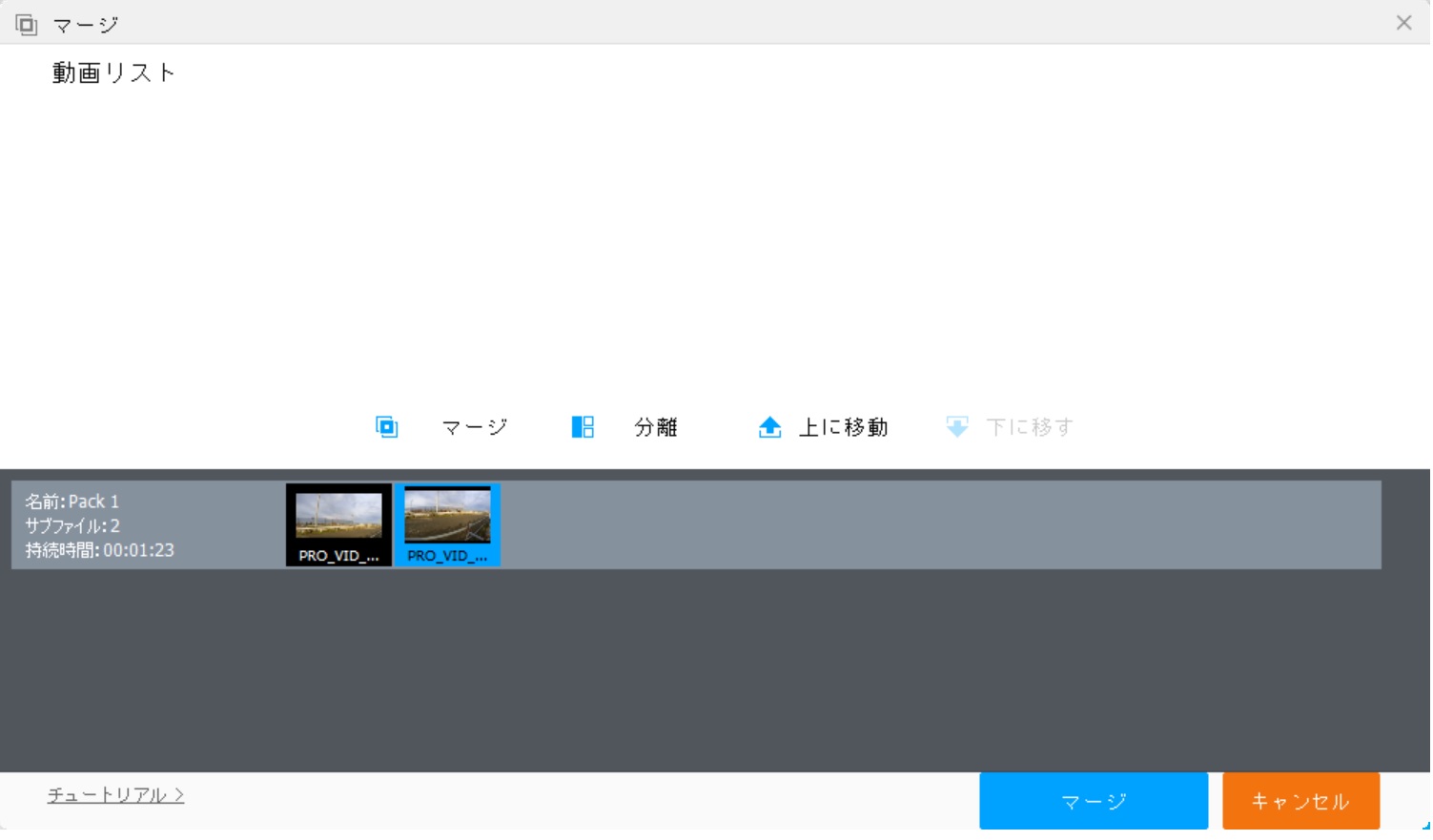
最後に「変換」ボタンをクリックして書き出して終了になります。今回自分が使用したPCはcorei5で内蔵GPUのものでしたが、結構高速でした。その辺は嘘偽りはないようです。
まとめ
本ソフトは、製品のページにある通り、動画、画像の変換ツールで簡易的な編集もできるといったものになります。
ビデオカメラで撮影した動画をYouTube用に変換したり、その際にいらない部分を切り取ったり、繋ぎ合わせたりといった用途には、アプリ自身がとてもわかりやすく、またとても軽いので使いやすいと思います。
タイトル入れたり、テロップ流したり、トラジションも…という場合は、専用の動画編集ソフトを使った方が良いと思います。
とはいえ、このお値段でここまでのことができるので、お勧めできるソフトだと思います。